Trūkst SMB funkciju, WD Cloud nedarbosies
- Lai labotu šo kļūdu, pārbaudiet tīkla savienojumu un pārslēdzieties no SMB1 uz SMB3.
- Ja WD My Cloud Home neveidojas savienojumu ar tīklu, mēģiniet dzēst dažas vērtības no reģistra.

Ja operētājsistēmā Windows 11 tīklā WD My Cloud netiek rādīts, tā var būt liela problēma, it īpaši, ja tajā ir saglabāta dublējumkopija vai citi svarīgi faili.
Tā var būt liela problēma lietotājiem, kuriem bieži ir jāpiekļūst tīkla krātuvei, tāpēc šodienas rokasgrāmatā mēs parādīsim, kā neatgriezeniski novērst šo problēmu.
Kāpēc WD My Cloud netiek rādīts Windows 11 tīklā?
- Jūsu My Cloud ierīce, tīkla adapteris vai interneta savienojums nav pareizi konfigurēts.
- SMB līdzekļi jūsu datorā nav instalēti.
- Dažkārt šo problēmu var izraisīt īslaicīgi winsock darbības traucējumi.
Ko darīt, ja tīklā My Cloud netiek rādīts?
Pirms sākam novērst problēmu, varat veikt dažas sākotnējās pārbaudes.
- Savas My Cloud ierīces tīkla iestatījumos mainiet noklusējuma iestatījumus no SMB1 uz SMB3.
- Pārliecinieties, vai jūsu My Cloud draiveri ir atjaunināti.
- Atspējojiet MU-MIMO vietnē Netgear Orbi. Šo iestatījumu varat atrast sadaļā Papildu iestatījumi.
- Dažos maršrutētājos ir jāatspējo 2,4 GHz tīkls, lai šī funkcija darbotos.
1. Mēģiniet piekļūt pakalpojumam My Cloud, izmantojot tīkla adresi
- Noklikšķiniet uz Mākoņglabātuve ikonu. Tam vajadzētu atvērt WD My Cloud jūsu pārlūkprogrammā.
- Kopējiet IP adresi no adreses joslas. Tas ir ierīces tīkla ceļš.
- Nospiediet pogu Windows taustiņš + R un ielīmējiet IP adresi šajā formātā. Noteikti izmantojiet IP adresi, kuru ieguvāt 2. darbībā:
\\192.XXX.X.XXX
2. Pārliecinieties, vai ir instalēti SMB līdzekļi
- Windows meklēšanas lodziņā ievadiet Iespējas. Izvēlieties Ieslēdziet vai izslēdziet Windows funkcijas.
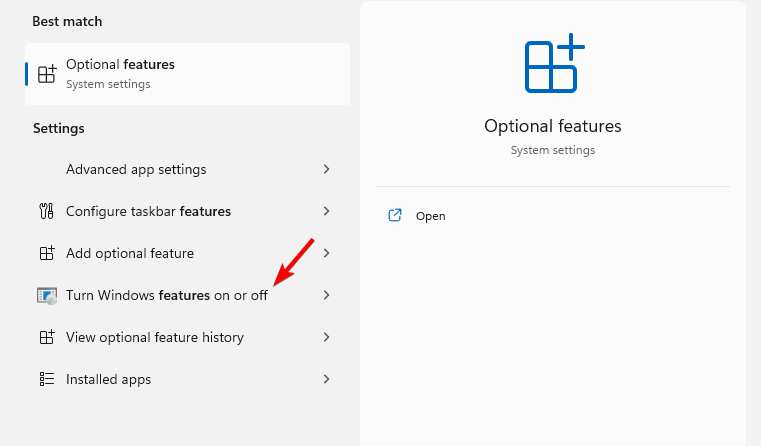
- Atrodiet SMB 1.0/CIFS failu koplietošanas atbalsts un iespējojiet to kopā ar visām tā funkcijām.
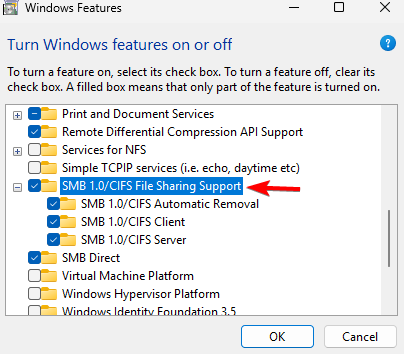
- Klikšķis labi un izpildiet ekrānā redzamos norādījumus, lai tos instalētu.
3. Atiestatīt Winsock
- Nospiediet pogu Windows taustiņš + X un izvēlēties Terminālis (administrators).

- Palaidiet šādu komandu:
netsh winsock reset
- Pagaidiet, līdz tiek pabeigta tīkla atiestatīšana.
4. Mainiet savu reģistru
Šī metode var izraisīt potenciālas drošības problēmas, tāpēc izmantojiet to uz savu risku.
- Nospiediet pogu Windows taustiņš + R un ievadiet regedit atvērt Reģistra redaktors.
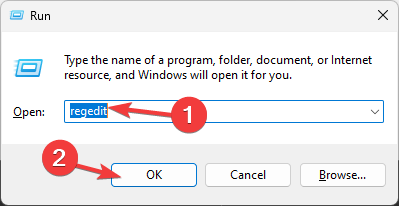
- Kreisajā panelī pārejiet uz
Computer\HKEY_LOCAL_MACHINE\SYSTEM\CurrentControlSet\Control\Lsa\MSV1_0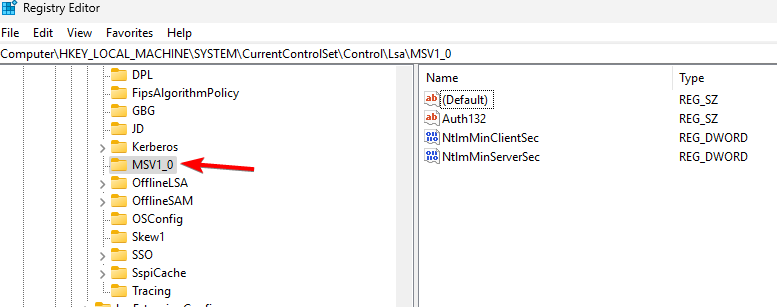
- Ar peles labo pogu noklikšķiniet MSV1_0 un izvēlēties Eksportēt. Saglabājiet failu un izmantojiet to, lai atjaunotu reģistru, ja rodas kādas problēmas.
- Labajā rūtī atlasiet visus vienumus, izņemot Noklusējums, ar peles labo pogu noklikšķiniet uz tiem un izvēlieties Dzēst.
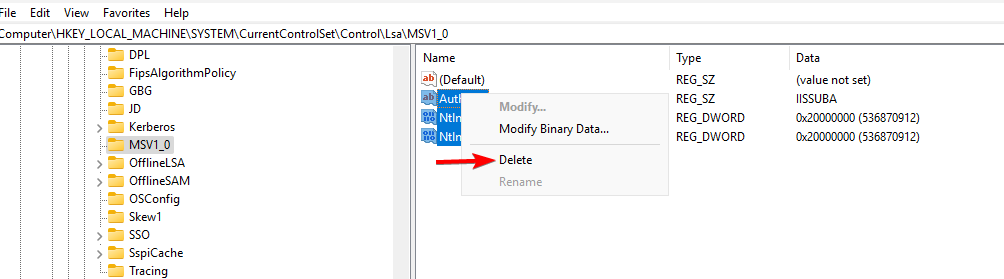
- Pēc tam noklikšķiniet uz Jā apstiprināt.
Kā kartēt savu WD Cloud disku operētājsistēmā Windows 11?
- Atveriet File Explorer un dodieties uz Tīkls sadaļā.
- Adreses joslā ievadiet tālāk norādīto. Ņemiet vērā, ka nosaukums var mainīties atkarībā no modeļa:
\\WDMYCLOUD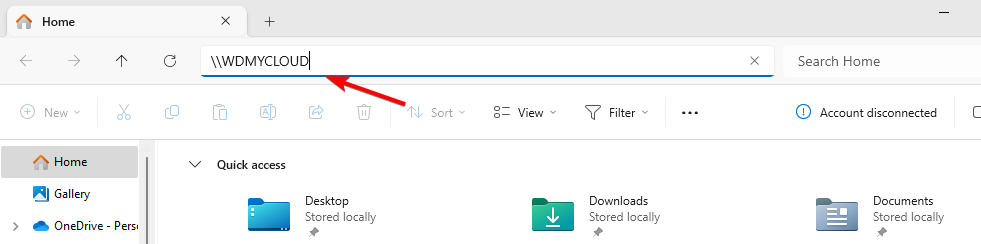
- Ievadiet savus akreditācijas datus. Pēc tam ar peles labo pogu noklikšķiniet uz diska un izvēlieties Kartes tīkla disks.
- Izvēlieties diska burtu un noklikšķiniet uz Pabeigt.
Diemžēl šī nav vienīgā problēma ar Western Digital My Cloud, un daudzi par to ziņoja WD My Cloud nedarbojas. Citiem modeļiem ir līdzīgas problēmas, un mēs jau rakstījām par to WD pase neparādās vienā no mūsu vecākajiem ceļvežiem.
- OneSettingsClient.dll ir bojāts: kā to labot vai vēlreiz lejupielādēt
- Labojums: operētājsistēmā Windows 11 File Explorer trūkst labās pogas Drukāšanas
- Labojums: operētājsistēmā Windows 11 trūkst skārienpaliktņa iestatījumu
- Labojums: Sistēmā Windows 11 sniegtie akreditācijas dati nav pietiekami kļūdas
- Labojums: reģistrētos ziņojumus neizdevās pārsūtīt uz notikumu žurnālu
Tā kā šī ir tīkla konfigurācijas problēma, tas nav nekas neparasts nevar atkārtoti savienot visus tīkla diskus, it īpaši, ja trūkst kartes tīkla diska opcijas datorā.
Kādu metodi izmantojāt šīs problēmas novēršanai? Ja mēs to palaidām garām, paziņojiet mums komentāru sadaļā zemāk!

![Kartēto tīkla disku nevarēja izveidot [kļūdas labojums]](/f/11e61676dc13268f65473f29d559ed8e.png?width=300&height=460)
